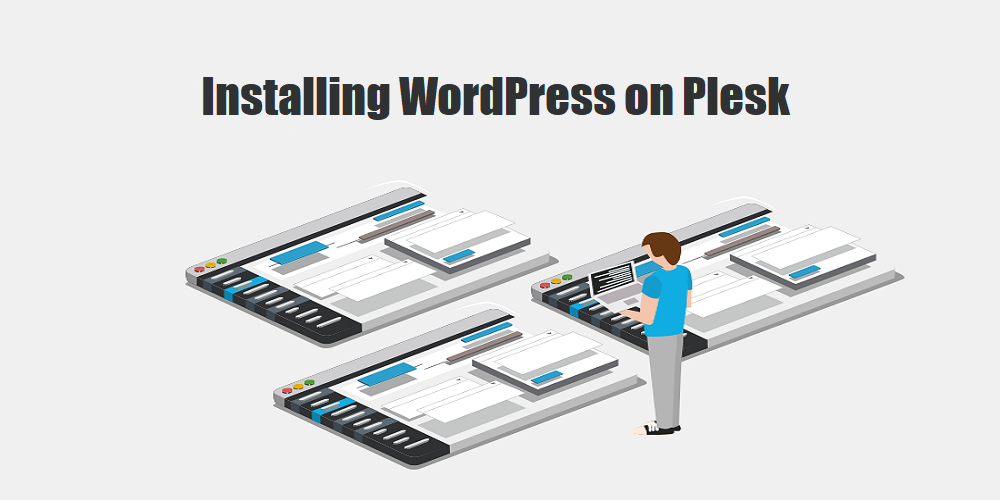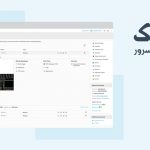پلسک نام یک کنترل پنل بسیار قدرتمند است که به منظور مدیریت سایت به کار می رود. در این کنترل پنل، امکانات بسیار مناسبی وجود دارند. این امکانات به صورت گرافیکی در اختیار مدیران و ادمین های سایت قرار می گیرند. در واقع امروزه در کنار دو کنترل پنل معروف یعنی سی پنل و دایرکت ادمین، پلسک هم خود را به عنوان یک پنل مدیریت سایت مطرح کرده است.
۱. دانلود وردپرس
در مرحله اول بایستی جدیدترین ورژن وردپرس را دانلود کنید. بهتر است این کار را از سایت خود وردپرس انجام دهید.
۲. ورود به پلسک
در مرحله دوم بایستی به هاست پلسک وارد شوید. برای انجام این کار بایستی پس از ورود آی پی یا نام دامنه خود در نوار آدرس مرورگر، عبارت ۸۸۸۰ را نیز به انتهای آن اضافه کنید. بعد از این که وارد هاست شدید، بایستی از منوی سمت راستی بر روی گزینه File کلیک نمایید. پس از آن بایستی پوشه Httpdocs را برگزینید و هر چیزی که درون این پوشه وجود دارد را بایستی با انتخاب دکمه Remove پاک کنید.
۳. آپلود وردپرس
سپس بایستی فایل وردپرس را بر روی هاست آپلود کنید. به منظور انجام این کار بایستی بر روی گزینه Upload file کلیک کنید و فایل وردپرس فشرده را انتخاب نمایید.
۴. خارج کردن فایل وردپرس از حالت فشرده
در مرحله چهارم باید فایل وردپرس را اکسترکت نمایید، یعنی از حالت فشرده خارج کنید. برای انجام این کار و جایگزینی فایل های باز شده به جای فایل های موجود بایستی در پنجره باز شده، تیک گزینه Replace existing files را بزنید و بر روی ok کلیک کنید.
۵. ایجاد دیتابیس
در مرحله بعدی نیز بایستی یک دیتابیس جدید در هاست ایجاد نمایید. برای انجام این کار بایستی از منوی سمت راست بر روی گزینه Database کلیک کنید. بعد از این کار باید دامنه مورد نظر خود را برگزینید و در صفحه ای که ظاهر می شود بر روی گزینه Add database کلیک نمایید. در صفحه جدید، چندین کادر ظاهر می شوند که در واقع شما باید اطلاعات دیتابیس را در آن ها وارد کنید.
- فیلد “Database name”: در این فیلد بایستی نامی که برای دیتابیس در نظر گرفته اید را وارد نمایید.
- فیلد “Database server”: فعلا شما نباید به این گزینه کاری داشته باشید.
- فیلد “Related site”: در این فیلد بایستی نام سایتی که می خواهید برای آن دیتابیس بسازید را انتخاب کنید.
- فیلدهای بخش “Users”
این قسمت هم چندین فیلد وجود دارند که شما بایستی به صورت زیر آن ها را پر کنید.
- فیلد “Database username”: در این فیلد باید نامی که برای یوزر خود در نظر گرفته اید، را بنویسید.
- فیلد “Password”: در این فیلد بایستی رمز عبور را وارد کنید. در صورتی که نتوانستید پسورد مناسبی پیدا کنید، می توانید بر روی گزینه “Generate” کلیک کنید تا خود پلسک یک سری پیشنهاد به شما بدهد.
- فیلد “Confirm”: در این فیلد بایستی رمز عبور وارد شده را تکرار کنید.
- فیلد “Remote access”: در این فیلد ، باید تیک گزینه “Use ehe system firewall rules” را انتخاب نمایید.
نکته ای که در این جا وجود دارد این است که شما باید نام کاربری و پسوردی که ثبت کرده اید را در جایی یادداشت نمایید. در ادامه مراحل نصب به این دو مورد نیاز خواهید داشت.
۶. راه اندازی نهایی وردپرس
برای انجام این کار کافی است نام دامنه خود را در نوار آدرس مرورگر وارد کنید.
صفحه جدیدی ظاهر میشود که در آن اطلاعاتی مانند عنوان سایت، نام کاربری، رمز عبور و ایمیل را از شما خواهد پرسید. در واقع باید یک یوزر نیم و یک پسورد برای ورود به وردپرس ثبت کنید. قسمت ایمیل نیز بایستی ایمیل دلخواه خود را بنویسید.
انتهای این صفحه می توانید تیک مربوط به گزینه ” از موتورهای جستجو درخواست کن تا محتوای سایت را بررسی نکنند” را بزنید تا از موتورهای جستجو بخواهید که محتوای سایت شما را مورد بررسی قرار ندهند. پس از وارد کردن دقیق این اطلاعات می توانید بر روی گزینه راه اندازی وردپرس کلیک کنید تا به مرحله بعد بروید.